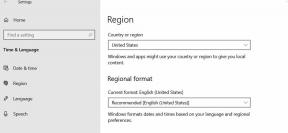Pogreška sinkronizacije Microsoft OneNote 0xE0000024: Kako popraviti?
Miscelanea / / August 05, 2021
U ovom uputstvu pokazat ćemo vam kako ispraviti pogrešku sinkronizacije OneNote 0xE0000024. OneNote je Microsoftov odgovor na alat potreban za slobodno prikupljanje informacija i suradnju više korisnika. I po tom pitanju ima prilično dobre rezultate. Iz bilješki, crteža, isječaka s zaslona, pa čak i audio komentara, sve ih možete podijeliti s drugima putem weba. Sada je dostupan u sustavima Windows 10, macOS, iOS i Android. Nadalje, postoji web verzija njegove aplikacije, dio OneDrivea i Officea za web.
Između ostalih, jedna od njegovih najkorisnijih funkcija je sposobnost sinkronizacije podataka. Postaje još važnije sinkronizirati sve vaše podatke, s obzirom na njihovu dostupnost na različitim platformama. Vaši podaci ne samo da ostaju sigurni za oblak, već vam omogućuju da nastavite s radom OneNote s drugog uređaja. No, nažalost, ne mogu svi u potpunosti iskoristiti ovu značajku. Razlog? Nemali broj korisnika sada se žali na pogrešku sinkronizacije OneNote 0xE0000024. Ako i vas dočekuje ova poruka o pogrešci, u ovom smo vodiču tu da vam pomognemo. Navest ćemo sve moguće ispravke povezane sa gore spomenutom pogreškom. Pokušajte sa svakim od njih dok na kraju ne riješite ovaj problem. Slijedite.

Sadržaj
-
1 Ispravite pogrešku sinkronizacije OneNote 0xE0000024
- 1.1 Popravak 1: Ažurirajte aplikaciju
- 1.2 Popravak 2: poništite OneNote i OneDrive
- 1.3 Popravak 3: dodajte SharePoint poslužitelj na svoj Intranet
- 1.4 Popravak 4: Obrišite OneNote unose u KeyChain Accessu (Mac)
Ispravite pogrešku sinkronizacije OneNote 0xE0000024
Čini se da je ovo jedna od najčešćih pogrešaka u vezi s aplikacijom OneNote. Preko raznih Microsoftovi forumi, o ovoj se pogrešci započinje neprestano raspravlja. Slično tome, mogli biste pronaći korisnike koji izražavaju zabrinutost zbog pogrešaka u sinkronizaciji preko at Reddit također. S tim u vezi, treba se obratiti najranije. Dakle, bez daljnjeg rješavanja, evo svih ispravki koje biste mogli isprobati.
Popravak 1: Ažurirajte aplikaciju

Počnimo s najjednostavnijim popravcima. ako koristite staru verziju aplikacije, ona bi mogla biti u sukobu s uobičajenim radom. Stoga se preporučuje da aplikaciju ažurirate najranije. Preuzmite najnoviju verziju s donje veze koja odgovara vašem uređaju.
- Windows trgovina | Windows Phone | Mac | iPad| iPhone | Android | mreža
Nakon što preuzmete i instalirate najnoviju verziju, pokrenite aplikaciju i provjerite je li pogreška sinkronizacije OneNote 0xE0000024 ispravljena ili nije. Ako nije, pokušajte sa sljedećim popravkom danim u nastavku.
Popravak 2: poništite OneNote i OneDrive
Korisnici Windowsa 10 također bi mogli pokušati resetirati aplikacije OneNote i OneDrive. To se obično događa ako ste aplikaciju OneNote koristili na starijoj verziji sustava Windows. Ako je to slučaj, ostatak aplikacije trebao bi ga vratiti u zadano stanje i problem bi trebao biti riješen, slijedite korake u nastavku:
- Otvorite Aplikacije i značajke na računalu sa sustavom Windows 10. Postoji mnogo načina za to. Najlakši je korištenje tipke prečaca Windows + R.
- Ovo će otvoriti dijaloški okvir Pokreni. Upišite ms-postavke: značajke aplikacija i pritisnite Enter. Bit ćete odvedeni u Aplikacije i značajke odjeljak.
- Krenite prema OneNote za Windows 10 i kliknite na Napredna.

- U opciji Napredno pronađite Resetirati gumb i kliknite na njega. U dijaloškom okviru za potvrdu koji će se pojaviti, ponovno kliknite Poništi.

- Kad je to gotovo, pronađite OneDrive aplikacija u odjeljku Aplikacije i značajke.
- Odaberite aplikaciju i kliknite na Deinstaliraj. Sada ponovo pokrenite računalo. Microsoft će tada automatski instalirati aplikaciju OneDrive na vaše računalo. Ako se to ne dogodi, možete ga ručno instalirati iz ovdje također.
- Postavite obje aplikacije i prijavite se svojim računom. Time bi se trebala ispraviti pogreška sinkronizacije OneNote 0xE0000024.
Popravak 3: dodajte SharePoint poslužitelj na svoj Intranet
Ako pokušavate sinkronizirati svoje OneNote podatke s lokalnim SharePoint poslužiteljem, tada bi vaše računalo moglo blokirati intranet poslužitelj. Stoga se preporučuje dodavanje lokalnog SharePoint poslužitelja lokalnom intranetu. Evo kako se to može učiniti:
- Pokrenite dijaloški okvir Pokreni pomoću kombinacije tipki prečaca Windows + R.
- Upišite inetcpl.cpl i pritisnite Enter. Ovo će vas odvesti na Internet opcije izbornik.
- Krenite prema Sigurnost karticu, kliknite na Intranet nakon čega slijedi Stranice dugme.

- Na kraju, označite Automatski otkrij opciju intranet mreže i pogodio u redu.
- Također možete kliknuti na Napredno i ručno učiniti isto. Kada je to gotovo, ponovo pokrenite računalo i provjerite je li ispravljena pogreška sinkronizacije OneNote 0xE0000024 ili nije.
Popravak 4: Obrišite OneNote unose u KeyChain Accessu (Mac)
Za korisnike Maca, to također može biti slučaj oštećenih ili netočnih podataka pohranjenih u Keychain Accessu. Da biste to popravili, slijedite dolje navedene točke:
- Zatvorite sve aplikacije na Macu, osim OneNota.
- Otvorite LaunchPad pomoću trake s akcijama koja se nalazi na dnu.
- Zatim upotrijebite traku za pretraživanje i pronađite Keychain Access
- Kliknite opciju unosa dnevnika s lijeve trake izbornika.
- Pomičite se po podugom popisu stavki dok ne pronađete unos com.microsoft.
- Sada odaberite svaki unos koji započinje s com.microsft i izbrišite ga iz kontekstnog izbornika.
- Kad je to gotovo, ponovo pokrenite Mac. Prijavite se u OneNote i pogreška više ne bi trebala postojati.
Stoga ovim zaključujemo vodič o tome kako ispraviti pogrešku sinkronizacije OneNote 0xE0000024. Podijelili smo oko četiri različite vrste metoda, i za Windows i za Mac. Obavijestite nas koji je od njih uspio ispraviti problem u vašem slučaju. Zaokruživanje, evo nekoliko iPhone Savjeti i trikovi, Savjeti i trikovi za računala, i Android savjeti i trikovi da biste se trebali i odjaviti.